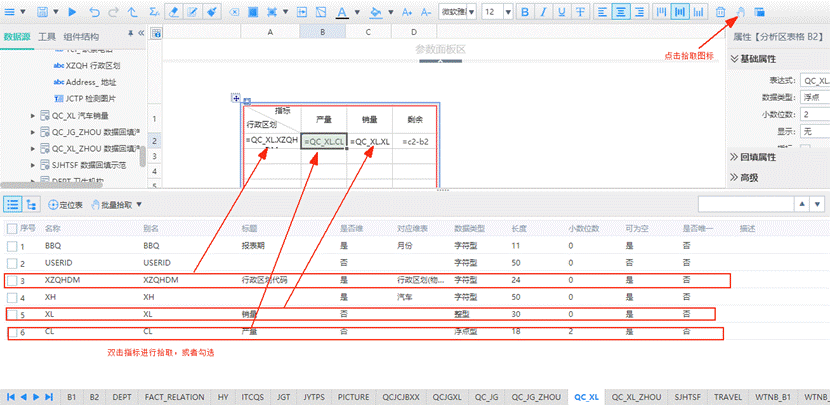
来来来,今天是用亿信ABI制作报表分析的实际操作步骤了。
应用场景:当表格中每一行在维表中能一一对应上时,可以考虑做一张浮动分析表去实现。
什么是维表?
根据维的数据结构,我们可以将维分成三种类型:
层级维:数据都在同一级,呈线型。
多级维:数据分多级,呈树形,数据之间的级次关系由它的代码决定。其标志是代码可以分段,上级代码与子代码有相同的前缀。
通用维:数据分多级,呈树形,数据之间的级次关系由钻取路径决定。一般维的树形用多级维无法实现的就要用通用维。
1.制作浮动分析表的基本流程

2.实战演练
根据上图的步骤示例,我们可以提前在亿信ABI上面制作一张类似的相对简单的分析表,表样如下,按地区查看产量和销量,并查看这两个指标的差值。
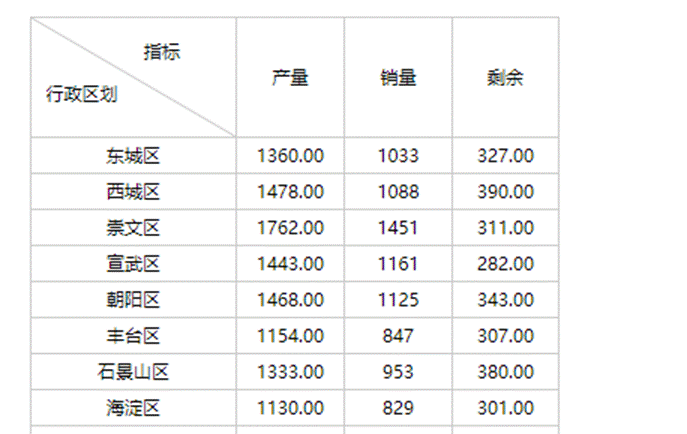
2.1 需求要点分析
1、指标:根据上面给出的需求,分析表中涉及到的指标有产量、销量、合计值,其中,合计 =产量+销量。
2、数据源:根据分析表所要选取的指标,主题表“QC_XL 汽车销量”中含有这两个指标,那么就确定分析表的数据源为主题表QC_XL。
3、维度:需求中提到根据地区来分析,那么分析的维度应该选择“行政区划代码”。
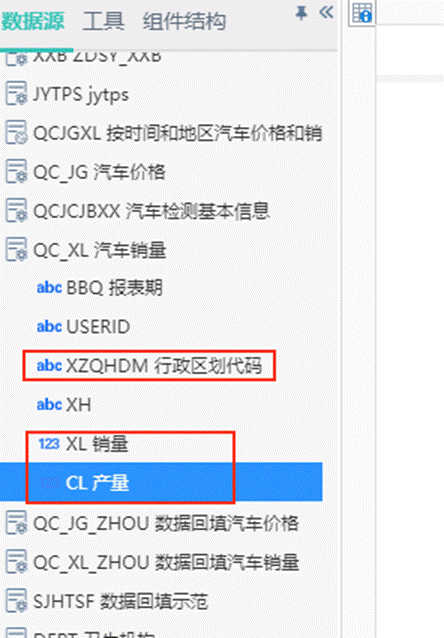
2.2 添加报表模版
前一篇文章《报表设计简析,这款工具能实现复杂多样的分析报表》已经有介绍,这里就不重复。可参考固定报表
2.3 完成基础表样:
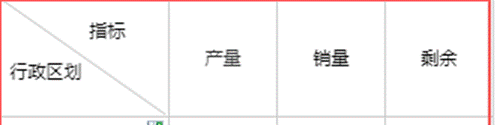
2.4 取维度、指标:
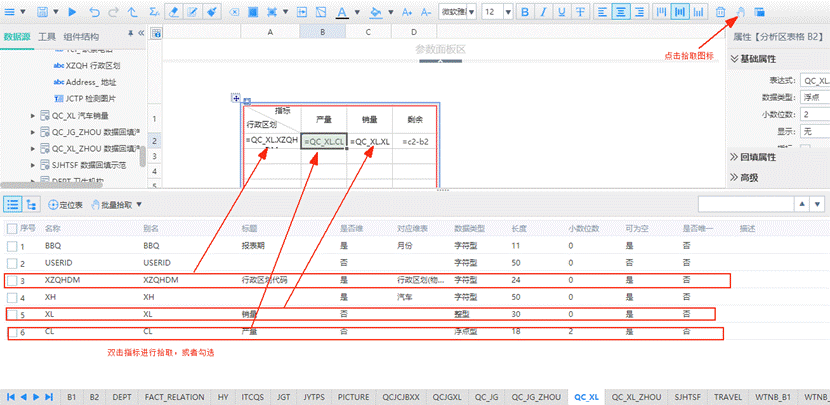
2.5 设置浮动维表元
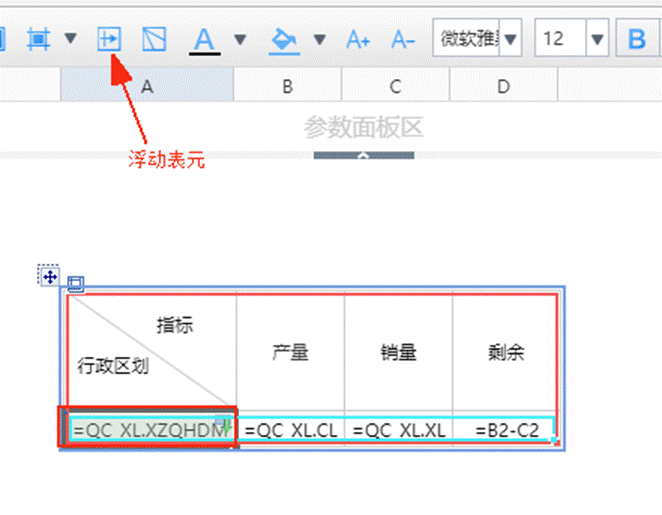
设定浮动表元后,系统会自动判断分析区和浮动区域,如果不是正确的分析区和浮动区域,把鼠标放到分析区(浮动区)的边框,当鼠标变成双向箭头的时候,就可以调整分析区(浮动区)的位置大小。
表元设置为浮动表元后,该表元右侧就会有一个浮动的标志,确认浮动的方向是否正确,如果浮动方向有误,请双击浮动标志来改变浮动方向。
2.6 表头表尾
报表的制作基本完成以后,可以给分析表拟定一个标题(表头),来说明这个分析表分析的主要内容,有必要的情况下,也可在分析表表尾设置表尾,具体操作如下所述。
在表格外的空白处,双击鼠标,就会自动出现一个文本编辑框,直接输入文字即可。并可以利用工具栏上面的字体设置功能,对表头进行个性化的设置:
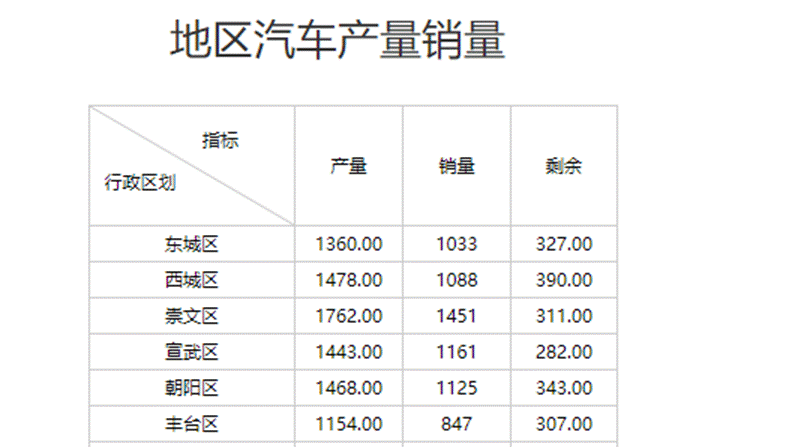
2.7 计算和保存
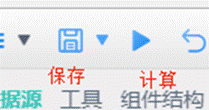
直接点击保存图标

系统默认保存到当初新建报表时的路径,如果想改变报表模板的保存路径,可以点击“保存”旁边的下拉箭头,选择“保存到 本地”或者“保存为”。
ABI是亿信华辰在十多年的数据分析、报表处理基础上,运用了先进的数据仓库、商务智能核心理论,新打造了一款集数据采集、处理、分析和展示为一体的平台。
感兴趣的小伙伴可以到官网详细了解。






















 被折叠的 条评论
为什么被折叠?
被折叠的 条评论
为什么被折叠?








